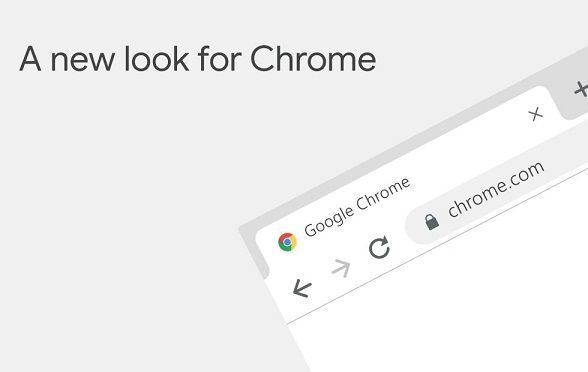详情介绍
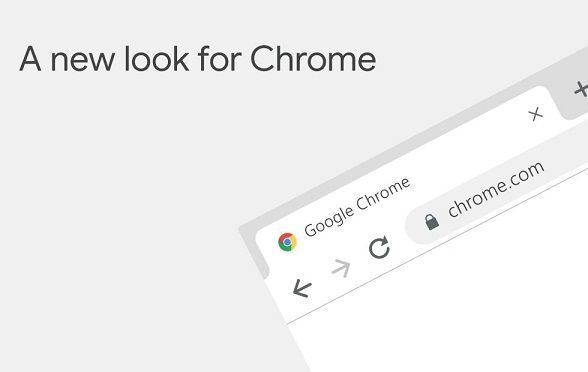
在Chrome浏览器中,清除无效插件缓存的方法如下:
1. 进入扩展管理页面:
- 打开浏览器右上角的拼图图标,或在地址栏输入`chrome://extensions/`,查看已安装的插件列表。
2. 识别冗余缓存:
- 点击插件详情页的“背景页”链接,若显示“未加载”或报错信息,说明该插件缓存可能已损坏。
3. 强制刷新插件数据:
- 长按插件开关按钮(或右键点击),选择“重新加载”,系统会删除旧缓存并重新下载最新版本。
4. 清理浏览器缓存:
- 在设置>隐私设置>清除浏览数据中,勾选“缓存图片和文件”及“Cookie等网站数据”,点击清除,删除插件相关的临时文件。
5. 卸载残留配置:
- 对于已卸载的插件,在扩展页面启用“开发者模式”,手动删除对应的文件夹(位于`C:\Users\[用户名]\AppData\Local\Google\Chrome\User Data\Default\Extensions`)。
6. 重启浏览器:
- 完成清理后,关闭并重新打开Chrome,确保所有更改生效,避免缓存残留影响新插件运行。
通过以上步骤,可有效解决插件异常导致的性能问题或功能失效。